Как удалять заблокированные контакты в Ватсапе
Заблокированный вами пользователь все равно может оставаться в списке сохраненных номеров мессенджера. Все дело в том, что после отправки в черный список телефон человека не удаляется автоматически. А значит, его следует стереть вручную. Как это сделать? Тут есть два очевидных решения:
- Если у вас осталась переписка с этим человеком или звонок от него в WhatsApp, то стереть запись из списка контактов получится прямо в мессенджере.
- В противном случае это делается из телефонной книги смартфона.
Вы уже знаете, как удалить контакт из окна переписки. Рассмотрим альтернативный вариант, связанный с историей вызовов с абонентом. А потом уже перейдем к телефонной книге смартфона.
Во вкладке «Звонки» в WhatsApp хранятся все ваши вызовы, совершенные внутри мессенджера. Если вы когда-то созванивались с уже заблокированным пользователем, то информация о вызове может храниться в этой вкладке. Попробуйте ее поискать, ориентируясь по датам. Как только вы найдете нужную запись, тапните по иконке с аватаркой в левой части экрана. А затем в появившемся окошке на латинскую i в зеленом «кружке».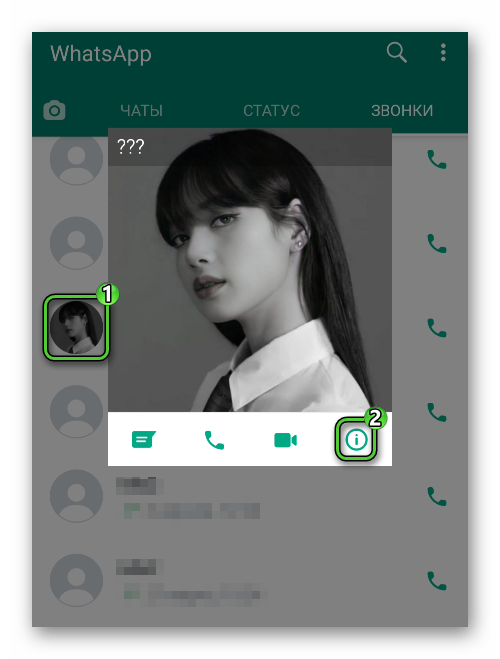
В результате откроется страница профиля пользователя, даже если он заблокирован. По описанной ранее инструкции вызовите контекстное меню и выберите «Изменить», а затем сотрите телефонный номер из адресной книги смартфона.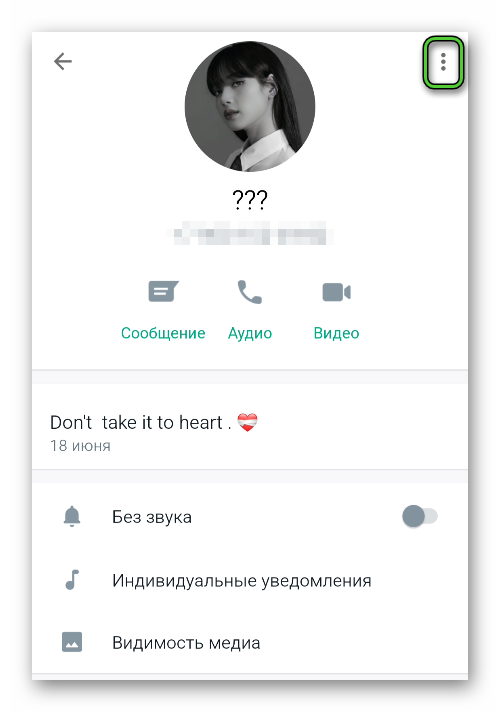
Если же вы не можете отыскать переписку или звонок с заблокированным пользователем, то можете открыть его профиль через Черный список.
Инструкция для Android:
- Откройте главное меню в любой вкладке.
- Нажмите на надпись «Настройки».
- Перейдите на страницу «Аккаунт».
- В разделе «Конфиденциальность» откройте пункт «Заблокированные».
- Тапните по аватару пользователя, которого нужно стереть из телефонной книги.
- Снова нажмите i в прямоугольной форме.
- Повторите действия, которые описаны в предыдущей инструкции для Android.
Инструкция для Вацапа на Айфоне:
- Во вкладке «Настройки» нажмите на надпись «Учетная запись».
- Перейдите к списку «Заблокированные».
- Откройте профиль нужного пользователя, чтобы просмотреть его полностью.
- Удалите контакт, воспользовавшись ранее описанной инструкцией для iPhone.
Советы
Совет №1
Если владелец учетной записи не хочет, чтобы абонент осуществлял звонки или писал ему сообщения, то его нужно не удалять, а блокировать. Заблокированный контакт никак не сможет взаимодействовать с пользователем.
Совет №2
В самом Ватсапе групповое удаление контактов недоступно. Пользователь может провести эту процедуру, воспользовавшись телефонной книгой. Следует выделить все ненужные номера. Подтвердить очищение списка, нажав на рисунок мусорного ведра, надпись «Удалить» или другое обозначение этого действия. В каждой марке телефона этот процесс может отличаться.
Что увидит пользователь, если номер удалить из контактов
Убедиться в последствиях удаления контакта можно самостоятельно. Нужно посмотреть смартфон знакомого с загруженным мессенджером и увидеть контактируемые и неактивные номера.
Одним из методов определения уничтожения номера является проверка отображения данных собеседника. Так, при удалении телефона, можно заметить следующее:
- Информация об активности абонента перестала показываться. Сетевой статус не изменяется, пользователь не понимает собеседник онлайн или офлайн.
- Перестает обновляться аватар. Когда фотография обновляется, заблокированному абоненту не отображается информация об этом.
- Невозможно доставление отправленных смс в диалоге. Показывается значок отправленного смс, но голубых галочек (означающих прочитанные сообщения) не показывается.
- Возможность голосовых сообщений и звонков по видеосвязи отсутствует.
Способы удаления контактов из WhatsApp
Списки контактов синхронизируются между устройством и мессенджером, поэтому для удаления из номера из WhatsApp требуется избавиться от него в телефонной книге. Разберем, как убрать контакт несколькими способами.
Удаляем номер через телефонную книгу
Чтобы убрать контакт из WhatsApp, от него нужно избавиться в используемой на устройстве телефонной книге. В зависимости от версии операционной системы и приложения, алгоритм действий может отличаться.
На примере 11 Android разберем, как это сделать:
- Перейдите в меню Андроида и найдите телефонную книгу. В большинстве случаев достаточно тапнуть по иконке в виде трубки и выбрать в панели внизу пункт «Контакты».
- В открывшемся списке отыщите номер абонента. При необходимости можно воспользоваться поисковой строкой вверху.
- Нажмите на выбранный контакт, затем тапните по иконке в виде буквы «i» справа. Это позволит перейти к более подробной информации об абоненте.
- Выберите пункт «Опции», отмеченной тремя вертикальными точками в нижнем правом углу.
- Тапните по параметру «Удалить».
- В всплывающем окне подтвердите действие.
После того, как контакт удален из телефонной книги, он исчезнет из списка собеседников WhatsApp. Но для этого нужно синхронизировать с телефонной книгой мессенджер, если это не происходит автоматически.
Для этого следуйте инструкции:
- Запустите мессенджер WhatsApp.
- Тапните по иконке в виде сообщения, которая расположена внизу справа.
- Откроется список контактов, которым можно написать через мессенджер. Для обновления нажмите на три точки в верхнем правом углу.
- Выберите пункт «Обновить».
Через несколько секунд список контактов будет обновлен. И найти удаленного абонента через телефонную книгу уже в номерах Ватсапа не получится.
Убираем абонента через WhatsApp
Существует еще один способ убрать контакт из списка номеров в мессенджере. В этом случае можно воспользоваться функциями Ватсапа.
Чтобы удалить контакт через WhatsApp, действуйте следующим образом:
- Если с абонентом уже есть беседа, то откройте ее. Для тех номеров, с которыми еще не было переписки, потребуется нажать на кнопку внизу для открытия диалога, затем выбрать человека из списка, чтобы открылось окна чата.
- Тапните по иконке в виде трех точек в верхнем правом углу.
- Выберите пункт «Просмотр контакта».
- В появившемся окне информации об абоненте снова выберите три точки вверху.
- Нажмите на параметр «Открыть в адресной книге».
- Удалите номер через меню «Опции».
Таким образом, осуществляется переход из мессенджера в телефонную книгу устройства. После удаления потребуется снова синхронизировать контакты.
Как удалить контакт навсегда
После того, как контакт удален, переписка с ним остается в WhatsApp. Через нее можно вновь написать абоненту. Если нет желания общаться с пользователем, то необходимо избавить и от чата.
Для удаления переписки в мессенджере сделайте следующее:
- Запустите WhatsApp и откройте вкладку с чатами.
- Тапните и удерживайте палец на беседе, от которой нужно избавиться.
- Чат будет отмечен зеленой галочкой, а вверху появится дополнительная панель инструментов.
- Нажмите на иконку в виде мусорной корзины.
- В появившемся окне подтвердите действие. Если нужно, то можно отметить параметр удаления вместе с перепиской всех мультимедийных данных, обмениваемых с абонентом.
Все переписки с контактами хранятся на облачном хранилище, поэтому информацию в любой момент можно восстановить. Чтобы случайно не вернуть абонента и диалог с ним, удалите все резервные копии, которые могут храниться не только на облачном хранилище, но и в памяти телефона.
Удаление заблокированного номера
Если абонент уже успел попасть в «черный список», то полностью избавиться от его номера можно следующим образом:
- Запустите мессенджер, затем перейдите в главное меню, нажав на значок в виде трех точек.
- Перейдите в раздел «Настройки».
- Откройте меню «Аккаунт», затем нажмите на «Конфиденциальность».
- Внизу есть пункт «Заблокированные». Нажмите на него для открытия списка всех пользователей, которые находятся в ЧС.
- Тапните по контакту и выберите пункт «Разблокировать».
- Затем удалите контакт, описанным выше способом.
Чтобы избавиться от номера абонента в WhatsApp, нужно удалить контакт на телефоне. Сделать это можно напрямую или перейти в карточку пользователя в адресной книге через мессенджер. Также рекомендуется очистить диалог с собеседником, чтобы полностью избавиться от него.
Проблемы и их решение
Некоторые пользователи, желая добавить номер, сталкиваются с различного рода проблемами. Например, определенный контакт не хочет отображаться. В первую очередь нужно проверить правильность ввода номера, с учетом формата. Или же у друга не установлен мессенджер или он успел его удалить. Решение есть — откройте записную книгу Ватсапа, введите искомое имя и увидите, что напротив абонента будет кнопка «Пригласить».
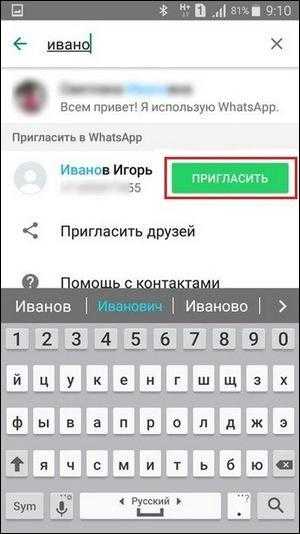
Нажатие на нее перебросит в приложение «СМС», где можно вставить текст сообщения и отправить приглашение установить Ватсап.
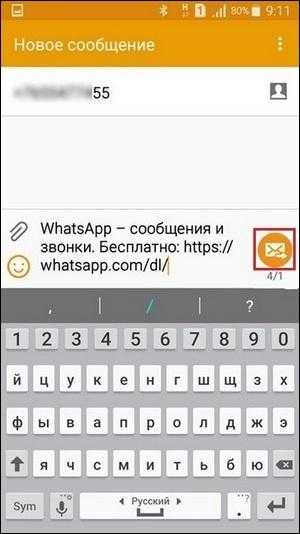
Другая ситуация — у друга на телефоне установлен мессенджер, вы об этом в курсе, но в контакт-листе он почему то не отображается. Как правило с такой проблемой сталкиваются те, кто только что установил Ватсап (контактов вообще может не быть). Что делать:
- Откройте раздел «Чаты», кликните «Настройки».
- В новом окне жмите на «Разрешения».
- Увидите настройки приложения, где переведите в активное состояние пункт «Контакты». Таким образом Ватсапу дается разрешение на синхронизацию с контакт-листом телефона.
Иногда с похожей проблемой сталкиваются пользователи десктопной версии, той, что устанавливается на компьютер или открывается в браузере. По функционалу она схожа, но «урезана». Например, добавить друга в Ватсап по номеру не получится, как и позвонить (аудио-, видеозвонки) — эти действия необходимо выполнять со смартфона. Разработчики уверены, что так удобнее. Тем не менее версия для ПК тоже популярна, так как пользователь работает на большом мониторе и с полноформатной клавиатурой.
Навсегда удаляем контакт из WhatsApp’a на телефонах с Android в 2023 году
Не всегда получается избавиться от ненужного контакта с помощью одного нажатия на кнопку удаления. Почему так происходит и что делать в этом случае?
Почему контакты открыты только для чтения
Некоторые пользователи сталкиваются с проблемой, когда при попытке удалить конкретный контакт номер не удаляется. Вместо этого на экране отображается сообщение о том, что контактные данные остаются открытыми исключительно для чтения, но не могут удалиться. При этом клавиша для удаления ненужных контактных данных присутствует. Несмотря на это, она никак не реагирует на нажатие.
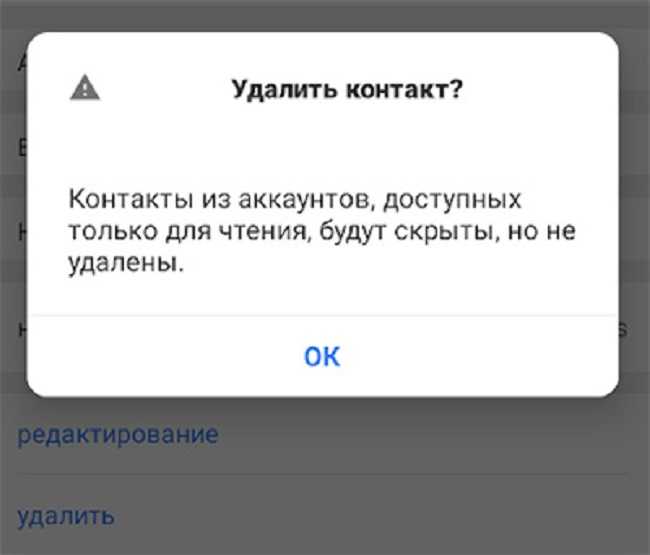
Такая ситуация связана с тем, что конкретный контактный номер напрямую привязывается к приложению WhatsApp, поэтому удалять его лучше оттуда. Если смартфон отображает именно такую информацию, то это является единственным выходом из сложившейся ситуации.
Алгоритм удаления
Чтобы избавиться от ненужных контактов из приложения на мобильных устройствах, нужно действовать следующим образом:
- вначале требуется открыть приложение WhatsApp;
- в появившемся списке контактов выбрать человека, данные которого нужно удалить;
- далее нужно перейти в SMS-чат;
- здесь активировать клавишу опций, расположенную внизу слева, в открывшемся перечне выбрать раздел “Посмотреть контакт”;
- внутри окошка “Информация о контакте” активировать строку “Открыть в адресной книге”;
- удалить ненужный контакт с помощью соответствующей клавиши;
- в конце требуется подтвердить удаление из списка данных определенного пользователя.
Удалить контакт в устройстве с Андроидом можно и непосредственно через телефонную книгу. Для этого нужно выполнить следующие действия:
- после запуска приложения нужно сразу перейти на вкладку “Чаты”;
- здесь активировать пункт “Создать новый чат”;
- выбрать конкретный контакт, от которого можно избавиться;
- после прикосновения к выбранному имени в списке откроется информация о пользователе;
- активировать клавишу “Меню” в правом верхнем углу;
- в появившемся списке выбрать пункт “Открыть в адресной книге”, после этого система перенаправит пользователя на телефонную книгу;
- нажать повторно “Меню”;
- после этого использовать строчку “Удалить”, подтвердить свои действия с помощью галочки внутри всплывшего окошка.
Все изменения начинают действовать сразу же после выполнения описанных выше действий.
Удаление заблокированного контакта
Если нужно избавиться от контакта, отправленного в блок, идем по немного другому пути:
- Заходим в «Настройки».
- Далее входим в раздел «Учетная запись» (либо «Аккаунт»).
- Переходим в «Конфиденциальность» и там видим все контакты, отправленные в черный список.
- Нажимаем на каждый заблокированный номер и в появившемся меню выбираем опцию удаления.
Эту же процедуру можно провести из меню телефонной книги, обратившись к разделу «Заблокированные контакты». Ненужный телефонный номер удалится сразу из телефона и сим-карты.
Как отключить синхронизацию WhatsApp с Android
Для использования приложения с одной учетной записью на разных устройствах Android предусматривается функция синхронизации. Ее активация проходит через аккаунт Google. Именно с его помощью вносятся все изменения в электронной почте, заметках, календаре. Данная опция является достаточно полезной. С другой стороны, здесь требуется прочное соединение с интернетом. Кроме того, батарея разряжается более интенсивно во время данного процесса.
Для этого нужно следующим образом:
- активировать иконку с изображением шестеренки в телефоне;
- войти в раздел “Пользователи”;
- выбрать страницу Google;
- снять обозначения check point напротив названий программ, сервисов, где планируется заблокировать обмен данными;
- перевести переключатели возле пункта “Синхронизировать” в неактивное состояние, отключить все выбранные приложения.
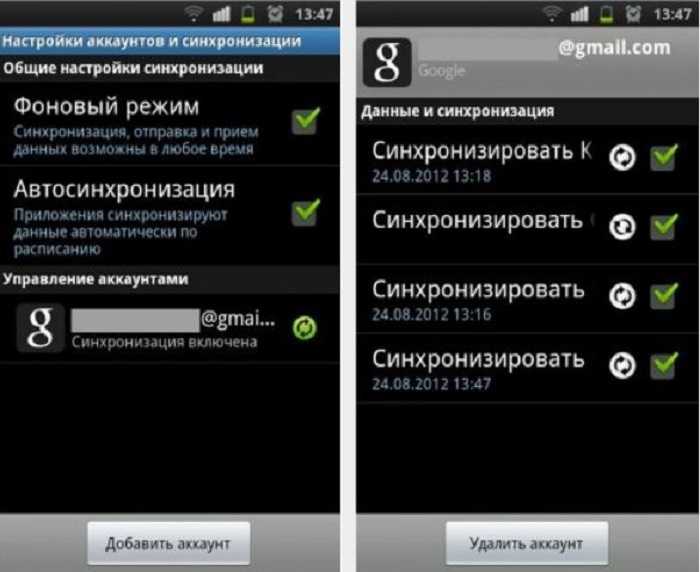
При отключении синхронизации в WhatsApp нужно быть готовым к тому, что при активации мессенджера на новом устройстве придется авторизоваться заново. История переписок, звонков также исчезнет.
При ее выключении важно сохранять необходимые данные из всех приложений в облачном хранилище. Это даст возможность восстановить их в любой нужный момент
Инструкция удаления
- Кликните по иконке приложения «Контакты», однако конкретное наименование определяется в зависимости от версии системы на смартфоне;
- Выберите абонента, которого требуется убрать и дисплей отобразит более подробные сведения касательно варианта. При надобности избавления от множества номеров, предлагается кликнуть и удерживать первоочередное нажатие до отображения перечня доступных функций, где необходимо воспользоваться дополнительными контактами. Наименование последнего аналогично меняется в различных смартфонах компаний;
- Выберите «Удалить». Несмотря на допустимые отличия, визуально необходимая команда должна располагаться в верхней области дисплея. Опция должна быть письменно представлена или изображена соответствующей анимационной картинкой корзины. Вероятно, может понадобиться сперва нажать клавишу с видом трёх последовательных точек, после чего в развернувшемся меню выбрать действие «Удалить».
- Далее система отобразит уведомление, требующее подтверждения действий, после чего предложит полностью устранить мобильные номера из контактной книги телефона.
Что делать?
Вы уже знаете, как узнать, кто ушел из друзей ВКонтакте, однако, возможно, у вас возник вопрос: «Что делать?»

Во-первых, если вы предполагаете, что пользователь удалил вас из контактов по первой причине, в то время как вы хорошо с ним общались, имеет смысл написать ему в личных сообщениях, если он намеренно удалил вас из друзей. Если они скажут вам «да» — что делать, если нет — вы, вероятно, снова попадете в список друзей.
Во-вторых, если вы все равно не общались с человеком, вы можете остаться в его подписчиках или выйти оттуда, нажав на «Отменить заявку и отказаться от подписки» (все в одном месте, т.е в «Мои друзья»).
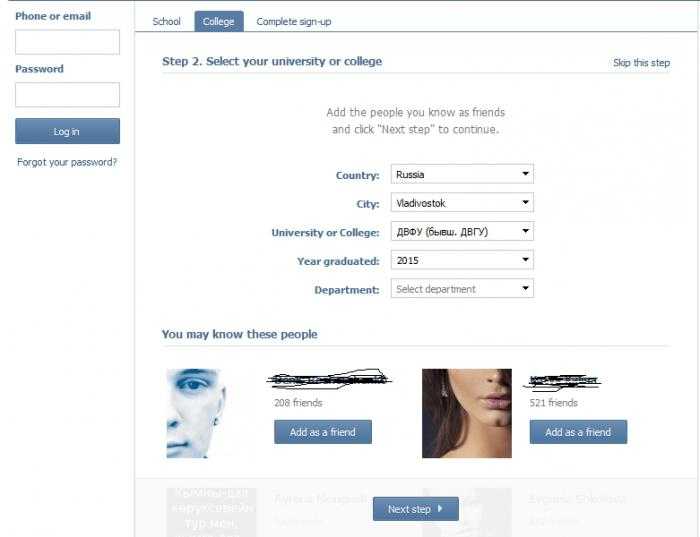
В-третьих, в крайнем случае, вы всегда можете найти новых друзей.
Доброго времени суток всем, уважаемые читатели и гости моего блога. Скажите, пожалуйста, у вас много друзей из ВКонтакте и они закончились и для каких целей? Просто я брал друзей-левых, чтобы было проще играть в любую игру в ВК. Но сейчас я уже не играю, поэтому аннулировал всех своих оставшихся друзей.
Теперь есть новое приложение, которое будет уведомлять вас, когда кто-то нажимает кнопку врага. После первого входа в систему оценивайте свой текущий список подключений и каждый раз, просматривая его, сравнивайте обновленный список с предыдущим.
Для чего это нужно
Но тот, кто удалил меня, не просто предвестник гибели. Он также сообщит вам, с кем вы связываетесь и кого вы удалили. Однако очень успешная социальная сеть остается подозрительно спокойной, когда кто-то удаляет вас как друга. К счастью, выход есть.
В итоге из более чем 300 друзей осталось 100. Но это определенно те люди, которых я знаю. Но иногда бывает, что заходишь в ВК и у тебя на одного друга меньше. Интересно узнать, какого злодея король осмелился отрицать (шучу, конечно). Раньше было невозможно увидеть, кто исчез из вашего списка, но сегодня я покажу вам, как узнать, кто ушел из друзей ВКонтакте.
Новое расширение веб-браузера утверждает, что публикует сообщения, когда кто-то удаляет вас из своей социальной сети. Приложение будет делать эти снимки каждый раз, когда вы возвращаетесь в приложение, сравнивая ваших друзей с предыдущими версиями и уведомляя вас всякий раз, когда происходит изменение.
Вместо этого он сообщит вам, только если кто-то удалил вас после установки приложения. Новости приходят, что делает его одним из самых быстрорастущих средств коммуникации всех времен. «Итак, из всех нас, присутствующих в Посланнике, я искренне благодарю вас за предоставленную нам возможность построить что-то хорошее и более значимое для вас».
Кстати, если вы делаете это специально, периодически просматривайте их следующими способами. А потом некоторые друзья-левые обычно сразу бросают вас к своим подписчикам, которые вам явно не нужны.
Способы удаления ненужных номеров телефонов из Ватсапа
Ненужные номера в Ватсапе портят жизнь пользователям. Во-первых, они занимают память на телефоне. Во-вторых, мозолят глаза, ведь их видно в списке чатов и контактов. И когда человеку нужно срочно найти конкретного пользователя, он путается в телефонной книге, потому что она засорена ненужными номерами.
Удалить номер собеседника в WhatsApp можно двумя способами: через телефонную книгу и методом блокировки.
Первый способ:
- Запускаем «Телефон». Он находится на рабочем столе.
- Выбираем раздел «Контакты».
- В открывшемся списке находим номер пользователя, который нужно удалить из WhatsApp.
- Удерживаем его и нажимаем «Удалить».
После выполнения этих действий номер собеседника пропадет в Ватсапе. Мессенджер синхронизируется с телефонной книгой: контакты, которые есть на устройстве, автоматически добавляются в WhatsApp. Удалить их можно только таким способом. Не нужно заходить в Ватсап и пытаться убрать номер собеседника: сделать это не получится, потому что такой функции нет.
Минусы этого способа в том, что контакт удаляется из памяти телефона. Восстановить его не получится – придется заново добавлять номер в телефонную книгу. Поэтому перед тем, как удалить контакт из Ватсапа, нужно подумать о том, понадобится ли связь с этим человеком в будущем. Возможно, это коллега по работе или родственник. И человек под воздействием эмоций решил удалить его из своей жизни, но подсознательно понимает, что связь с ним нужна.
Второй недостаток – контакт может вернуться. В облачном хранилище Google Drive для Android и iCloud для iPhone сохраняются номера телефонов. И если человек решит восстановить фотографии и другие данные, то вместе с ними вернутся и контакты. Придется тратить время, чтобы удалить их заново.
Поэтому пользователи рекомендуют пользоваться вторым способом – блокировкой собеседника в Ватсапе. Его номер телефона не вернется при восстановлении данных из облачного хранилища. Кроме того, если человек передумает, он всегда может разблокировать пользователя и написать ему. Он не потеряет связь с ним и сможет возобновить общение в любое время.
Чтобы заблокировать пользователя в Ватсапе:
- Запускаем WhatsApp.
- Переходим в настройки: нажимаем на 3 точки в верхней части экрана.
- В открывшемся списке выбираем «Аккаунт». Далее – «Приватность».
- Заходим в раздел «Заблокированные».
- Выбираем из списка контактов человека, чей номер нужно убрать из Ватсапа.
Номер попадает в черный список, и пользователь не сможет надоедать сообщениями и звонками. Его можно разблокировать в любое время.
На Андроиде
Убрать контакт из Ватсапа на Андроиде можно 2 способами: удалением из телефонной книги и блокировкой. Это займет меньше минуты.
Удаляем собеседника в WhatsApp из телефонной книги на Андроиде:
- Заходим в приложение «Телефон». Это встроенная программа. Она есть на рабочем столе.
- Переходим в раздел «Контакты».
- В открывшемся списке находим человека, которого нужно убрать в Ватсапе.
- Нажимаем на его номер телефона и выбираем «Удалить».
Контакт будет удален из телефонной книги и в WhatsApp.
Блокируем пользователя в WhatsApp на Андроиде:
- Заходим в Ватсап.
- Переходим в настройки: нажимаем на 3 точки в верхней части экрана.
- В открывшемся списке находим «Аккаунт».
- Переходим в раздел «Заблокированные». Нажимаем «Добавить».
- Выбираем пользователя, которого нужно убрать в WhatsApp.
Собеседник попадает в черный список, и его номер автоматически удаляется в Ватсапе.
На айфоне
На айфоне убрать контакт из WhatsApp можно 2 способами: удалением из телефонной книги и блокировкой. Удаление займет меньше минуты.
Удаляем контакт из телефонной книги на айфоне:
- Заходим в приложение «Телефон». Это встроенная программа. Она есть на всех iPhone.
- Переходим в раздел «Контакты».
- Находим контакт, который нужно удалить из Ватсапа. Нажимаем на него.
- Выбираем «Удалить».
После выполнения этих действий контакт исчезает из телефонной книги на айфоне и в Ватсапе.
Блокируем контакт в WhatsApp на айфоне:
- Запускаем WhatsApp.
- Переходим в раздел «Чаты».
- Находим чат с собеседником, которого нужно убрать из Ватсапа.
- Нажимаем на его имя вверху экрана. Откроется профиль собеседника в WhatsApp и доступная информация о нем.
- Спускаемся и выбираем «Заблокировать».
Если переписки нет (пользователи ни разу не общались), нужно зайти в настройки, выбрать «Аккаунт» и «Заблокированные», после чего добавить собеседника в черный список из телефонной книги.
Возможные проблемы при удалении контактов WhatsApp с Андроида
Первая проблема, с которой можно столкнуться – сохранение номера в Ватсапе после его удаления с устройства. Причиной может стать отключение обновлений программы. Устаревшая версия может иметь недоработки. Поэтому необходимо обновить ее до последней, и тогда проблема может исчезнуть.
Также в программе может быть отключена функция синхронизации. Не стоит делать это намеренно! Иначе придется самостоятельно спрашивать контактные данные Ватсапа лично у абонентов.
Вторая проблема – это отсутствие ссылок на WatsApp в книге телефона. Стирание абонентов целенаправленно из приложения может привести к тому, что важный человек попросту будет вычеркнут из памяти устройства. Причина тому или устаревшая версия, или тот факт, что загрузка была произведена из неофициального источника с наличием вирусного программного обеспечения.
Возможные проблемы при удалении
Если владелец смартфона полностью удалит приложение, то у других людей его контакт в WhatsApp все равно будет отображаться. Им придется убирать его самостоятельно. Так случается потому, что при установке приложения сохраняются некоторые данные в системные папки. По этой причине, номер и имя будут высвечиваться до полного удаления приложения. Конечно всегда можно заблокировать чей-либо аккаунт, но полностью проблему это не решит.
Казалось бы синхронизация с телефонной книгой только мешает. Но в этом есть большой плюс – данная функция избавляет владельца приложения самостоятельно спрашивать контактные данные для WhatsApp.
Если знать и соблюдать все перечисленные правила и следовать инструкциям, можно без особых сложностей привести свою контактную книгу в порядок.
Как почистить сразу несколько контактов в WhatsApp
Желание почистить телефонную книгу появляется при важности очистки памяти устройства или прекращении общения с некоторыми знакомыми. Для такого действия разработана назначенная опция, также существуют иные варианты
Номера мгновенно исчезают из контактов WhatsApp при уничтожении. Способ применяется при желании полного прекращения общения с выбранными собеседниками:
Для такого действия разработана назначенная опция, также существуют иные варианты. Номера мгновенно исчезают из контактов WhatsApp при уничтожении. Способ применяется при желании полного прекращения общения с выбранными собеседниками:
- Откройте список контактов, зайдите в меню параметров (позволяет работать с сохраненной информацией).
- Кликните строку с надписью удалить.
- Выберите вручную (или используйте опцию поиска) номера, которые хотите стереть.
- Выбранные пункты отметьте галочками.
- Кликните на значок удаления (мусорная корзинка).
- Перезапустите приложение, данные обновятся.
Как удалить контакт из Ватсапа: подробная инструкция для телефонов на Андроид и iOS
Удаление контакта — одна из самых базовых операций в WhatsApp. Но из-за особенностей синхронизации не все знают, как правильно это сделать. Сегодня мы рассмотрим все нюансы удаления контактов в Ватсапе, чтобы лишние имена не мозолили вам глаза.
Особенности удаления контактов в WhatsApp
Список контактов WhatsApp и телефона автоматически синхронизируется. Это значит, что каждый человек из вашей телефонной книги, который пользуется WhatsApp, отображается и в списке контактов мессенджера. И наоборот — если вы начали переписываться с человеком в WhatsApp, его телефон запишется в ваших стандартных «Контактах».
Если вы удалите человека, с которым уже ранее переписывались в WhatsApp (неважно как — в приложении мессенджера или в стандартных «Контактах»), то в чате вместо его имени теперь будет только номер. Он не будет считаться одним из ваших контактов, но диалог с ним не пропадёт, пока вы не удалите его вручную
Вы можете не переживать, что собеседнику придёт оповещение о том, что его удалили.
Фактически такое сообщение было бы нарушением конфиденциальности — никто кроме вас не должен иметь доступа к данным об изменениях вашей контактной книги.
Однако собеседник перестанет получать обновления вашего статуса и аватара. Если у вас есть привычка их регулярно менять, то отсутствие активности может насторожить человека, и он поймёт, что вы его удалили.
Чтобы удалить контакт и в WhatsApp, и в своей телефонной книге, вы можете воспользоваться стандартными средствами (открыть «Адресную книгу», найти нужное имя, коснуться «Ещё» и выбрать «Удалить»).
Но если у вас записано очень много номеров телефонов (иногда даже с дублирующимися именами), то такой поиск может вызвать затруднения.
В этом случае проще удалить контакт через диалог с ним в WhatsApp:
- Найдите диалог с человеком, которого хотите удалить.
Коснитесь нужного чата в списке
- Коснитесь «Ещё». Выберите «Посмотреть контакт».
Здесь будут выведены данные о контакте
- Нажмите «Ещё» и выберите «Открыть в адресной книге».
Эта команда перенаправит нас в стандартное приложение с контактами
- Снова коснитесь «Ещё» и выберите «Удалить».
Так контакт будет удалён и из общего списка, и из WhatsApp
Готово! Теперь в диалоге в WhatsApp вместо имени собеседника вы увидите только его номер. Чтобы удалить диалог, коснитесь его и удерживайте до появления меню. Выберите «Удалить чат». Больше этот контакт не будет отображаться ни в списке записанных номеров, ни в окошке чатов.
Если вы выберете «Очистить чат», то просто удалятся все сообщения внутри чата, но сам диалог останется в списке (хоть и будет пустым).
Удаляем контакты и диалоги на iOS
Порядок действий в iOS абсолютно аналогичен:
- Откройте нужный вам чат в WhatsApp.
- Коснитесь имени контакта в верхней части экрана.
- Коснитесь «Изменить» в правом верхнем углу. Вас перенаправит на карточку контакта в стандартном приложении.
Прямо в WhatsApp удалить контакт не получится — приложение перенаправит нас в стандартную адресную книгу
- Пролистайте страницу до конца и увидите красную надпись «Удалить контакт». Коснитесь её.
Нужная нам кнопка находится в самом конце
Теперь этого номера нет ни в WhatsApp, ни в стандартных «Контактах». Однако чат с ним по-прежнему сохранился. Чтобы удалить его, смахните его влево и коснитесь «Ещё», а затем выберите «Удалить чат» (красная строчка).
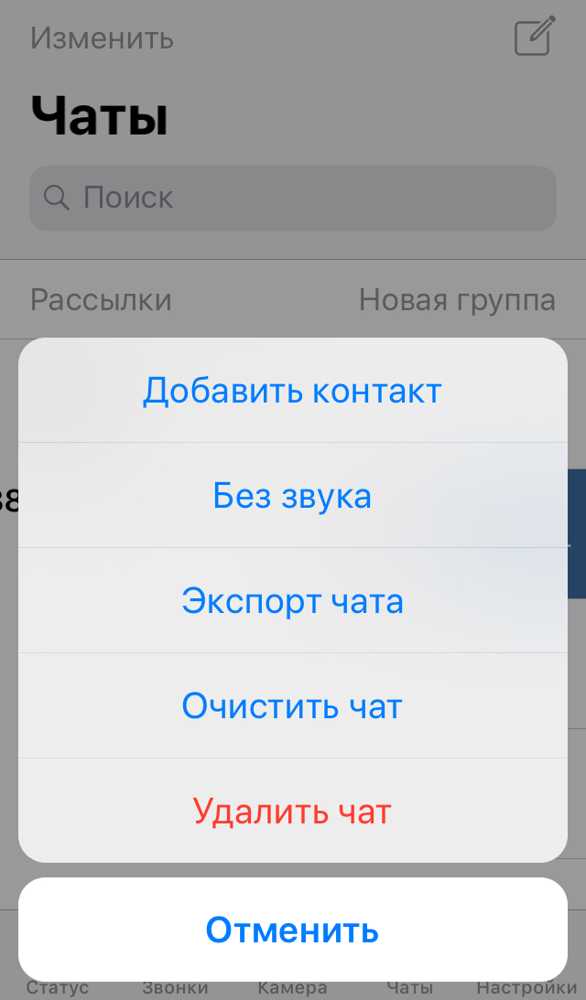
Как и в Android, «Очистить чат» только удалит сообщения внутри диалога, но не сам диалог, поэтому нужно выбрать «Удалить чат»
Есть ситуация, в которой удаление контакта не поможет прекратить общение с тем или иным пользователем.
Например, если кто-то записывает ваш номер и первым начинает чат, то в телефоне автоматически появится его номер телефона и контакт. Но в записной книжке он не отобразится и удалить его не получится.
Если вы хотите, чтобы человек больше не имел возможности вам писать, останется лишь один выход — заблокировать его.
Удаление контакта в WhatsApp равносильно удалению его из обычной адресной книги вашего смартфона. Но иногда через окошко чатов найти нужного человека куда проще.
- Лина Сергеева
- Распечатать
Как удалить ненужный номер из Ватсапа на Андроиде
Начнем рассмотрение вопроса с Android. Чтобы удалить ненужный контакт на смартфоне, сделайте следующее:
- Запускаем мессенджер на устройстве
- Во вкладке «Чаты» нажимаем на значок в нижнем правом углу.
- Ищем нужного человека в списке и тапаем по записи. Система автоматически открывает новое окно.
- Нажимаем вертикальную иконку «Меню» в правом верхнем углу пользовательского окна.
- В выпадающем списке выбираем пункт «Просмотр контакта».
- Снова нажимаем на иконку «Меню».
- В выпадающем списке активируем «Откр. в адресной книге».
- Система автоматически открывает встроенное приложение адресной книги. Снова вызываем контекстное меню и тапаем по кнопке удаления.
- Подтверждаем серьезность намерений, и ждем, пока система применит внесенные пользователем изменения.
Как вариант, вы можете сразу использовать интегрированное приложение для нахождения ненужного контакта. А дальнейшие действия уже представлены выше.
Многие пользователи жалуются, что после удаления контакта в WhatsApp во вкладке «Чаты» остается история сообщений. Отвечаем на распространенный вопрос – эти два пункта никак не связаны, и для очистки беседы потребуются дополнительные шаги, о которых мы поговорим чуть позже.
Как выйти из ватсапа в телефоне (удалить свои контакты)
Основа безопасности в сети – это хранение персональных данных. Именно поэтому пользователи стараются придумывать сложные пароли. Но не стоит забывать, что «мертвые» профили несут не меньше опасности. Ведь если Ваш аккаунт взломают, то данные оставшихся контактов, переписки и медиафайлы станут неплохой добычей, также взломавшие могут осуществить вирусную рассылку или просто постоянный спам от Вашего имени.
Поэтому при нежелании использовать мессенджер следует не просто удалять приложение со смартфона, а еще и полностью очищать.
Принципиальная разница в этом случае в том, что, просто удалив ватсап, в любой момент будет возможность установить поновой и сохраняет данные профиля, чаты, информацию о контактах, которые будут расположены на серверах владельцев. Это удобно тем, что при замене смартфона можно сохранить номер телефона без повторной регистрации и без необходимости восстанавливать информацию: требуется лишь помнить пароль для входа.
Полное удаление аккаунта мессенджера гарантирует:
- Удаление профиля в приложении локально и на сервере.
- Уничтожение чатов и переписки с телефона, сервера, резервных копий на гугл-диске и во внутреннем хранилище.
- Вы пропадаете у своих друзей из списка контактов в мессенджере, но остаетесь в адресной книге смартфона.
- Удаление из групповых чатов и рассылок, в которые были когда-либо добавлены.
- Уничтожение информации о совершении платежей внутри приложения.
Только перед тем, как это сделать, учтите, что отменить эту операцию будет невозможно: все данные уничтожатся без шанса на восстановление.
Пошаговая инструкция полного удаления приложения мессенджера Ватсап:




























